Outlookのオートコンプリート機能を無効にする(またはクリアする)方法
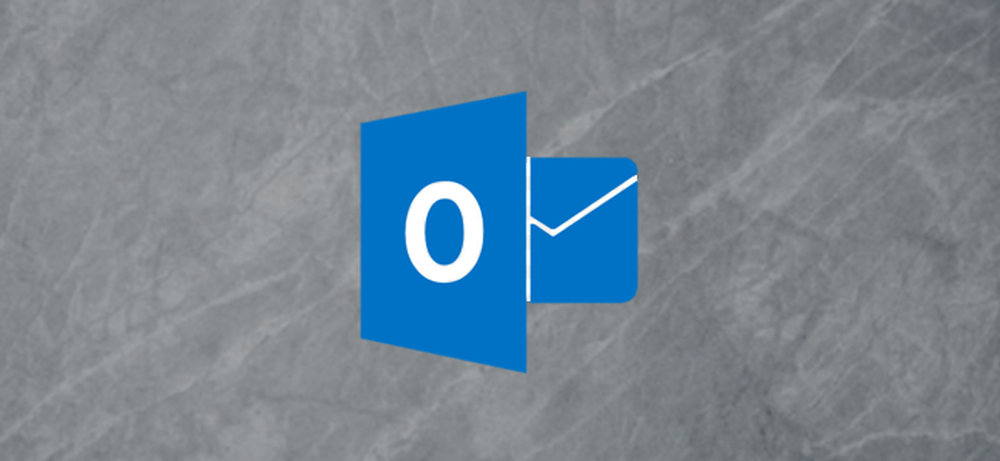
[宛先]または[CC]フィールドに入力すると、Outlookのオートコンプリート機能によって名前と電子メールアドレスが自動的に入力されます。入力した文字に基づいて、Outlookは入力した内容と一致する可能性のある選択肢のリストを表示します。.
その後、リストから目的のEメールアドレスをクリックするか、Enterキーを押してEメールアドレスをリストに挿入します。.
オートコンプリート機能を使用すると、多数の電子メールを作成し、アドレス帳に多数の連絡先を追加した場合に時間を節約できます。ただし、この機能を使用するときは注意が必要です。誤ったEメールアドレスを誤って選択して、間違った人にEメールを送信することはありません。この機能を使用したくない場合は、簡単に無効にしたり、すべての候補を空にしたり、個々の候補を削除したりできます。.
オートコンプリートを完全に無効にする
オートコンプリート機能を無効にするには、Outlookを開いて[ファイル]メニューに切り替えます。.
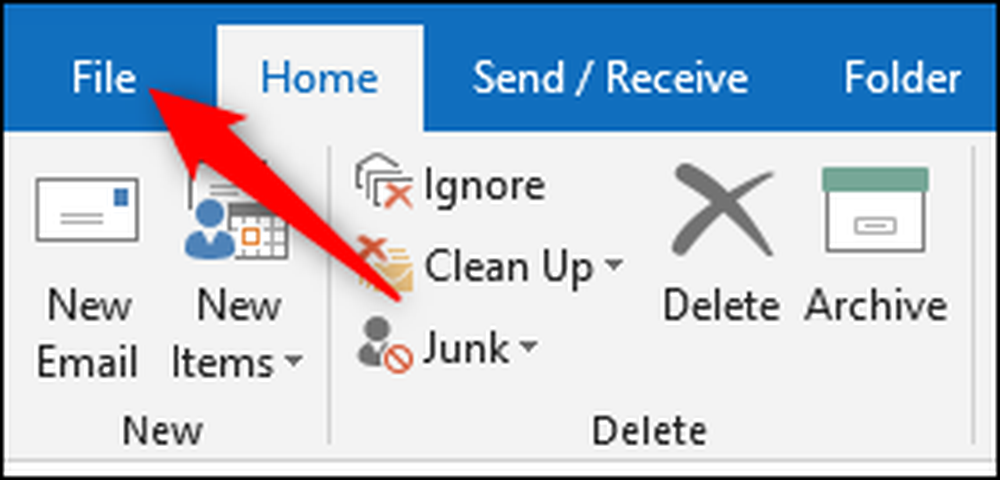
サイドバーで、[オプション]コマンドをクリックします.
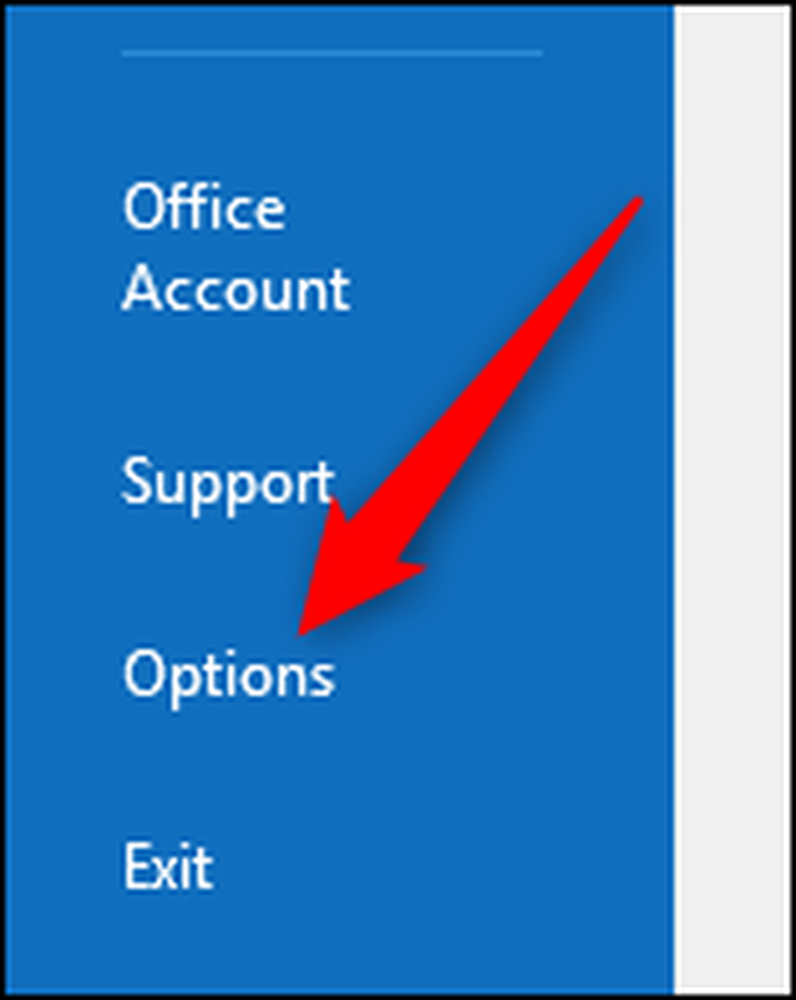
[Outlookのオプション]ウィンドウで、左側の[メール]カテゴリをクリックします。右側で、「メッセージを送信する」セクションまでスクロールします。.
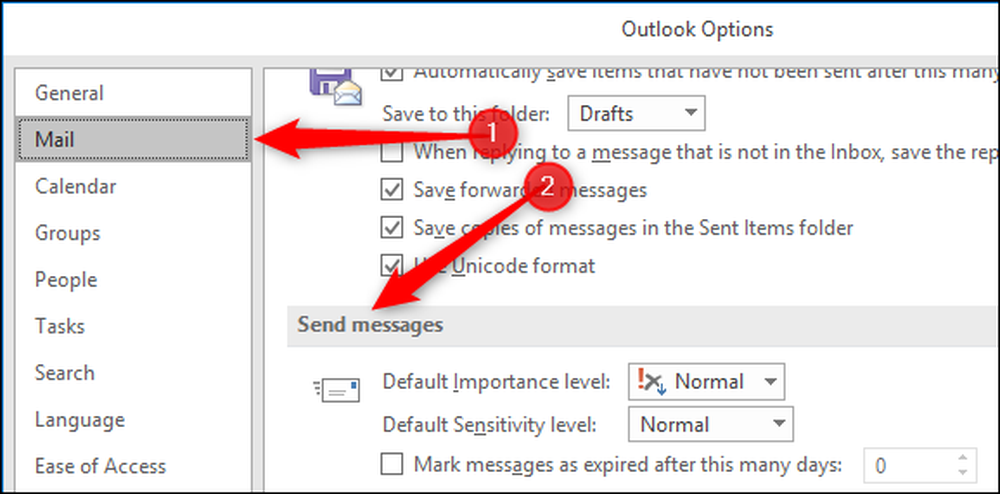
オートコンプリート機能を無効にするには、[To、Cc、およびBcc行に入力するときにオートコンプリートリストを使用して名前を提案する]チェックボックスをオフにします.
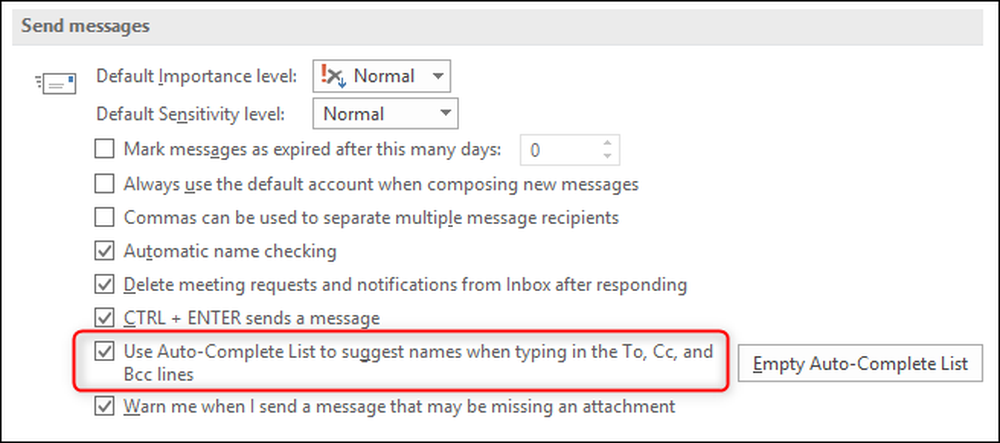
オプションを再度チェックすることで、いつでも機能を再度有効にすることができます。.
すべてのオートコンプリートリストを空にする
Outlookは、オートコンプリートリストで使用したEメールアドレスを追跡します。このリストをクリアするには、[空のオートコンプリートリスト]ボタンをクリックします。.
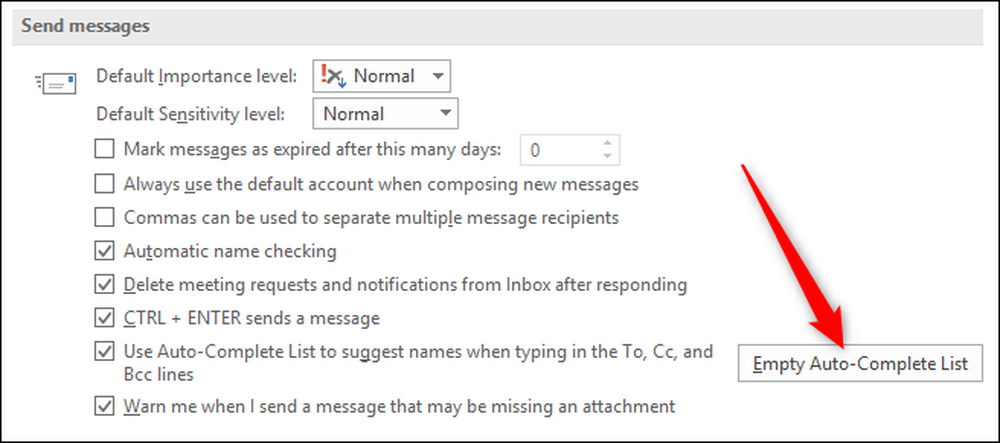
確認ウィンドウで、リストをクリアする場合は[はい]をクリックします。.

オートコンプリートリストから個々のエントリを削除する
リストから特定のエントリを削除するだけでリスト全体を削除したくない場合は、オートコンプリートリストからエントリを削除することができます。開いているメッセージウィンドウの[宛先]または[CC]フィールドに、削除する名前の入力を開始します。オートコンプリートエントリがポップアップ表示されたら、右側の「X」をクリックします(または、Deleteキーを押します).
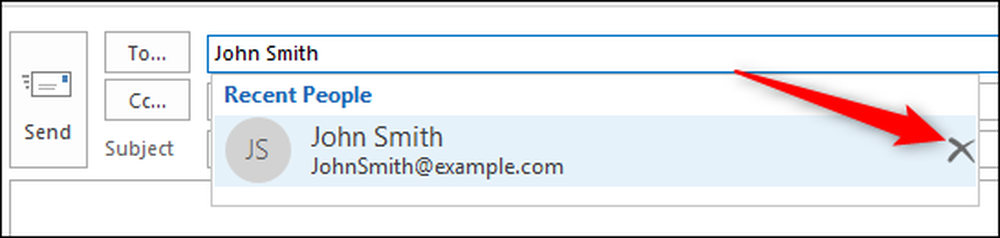
不正確な名前や不要になった名前がOutlookから提案されたために過去にバグがあった場合は、それらを整理するのは簡単です。.



